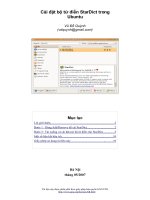Cài đặt Matlab
Bạn đang xem bản rút gọn của tài liệu. Xem và tải ngay bản đầy đủ của tài liệu tại đây (471.52 KB, 32 trang )
CM Soft 70 NCT F2 Q10
Trang 1
Phần 1
cơ sở Mat lab
Chơng 1:
Ci đặt matlab
1.1.Ci đặt chơng trình:
Qui trình ci đặt Matlab cũng tơng tự nh việc ci đặt các chơng trình phần
mềm khác, chỉ cần theo các hớng dẫn v bổ xung thêm các thông số cho phù hợp.
1.1.1 Khởi động windows.
1.1.2 Do chơng trình đợc cấu hình theo Autorun nên khi gắn dĩa CD vo ổ đĩa thì
chơng trình tự hoạt động, cửa sổ đón mừng hiện lên trong giây lát. Kích vo Next
chuyển sang cửa sổ ci đặt kế tiếp.
CM Soft 70 NCT F2 Q10
Trang 2
1.1.3 Cửa sổ thứ hai chỉ các thông tin về bản quyền của chơng trình. Kích Yes để sang
cửa sổ ci đặt kế tiếp.
1.1.4 Trong cửa sổ Costumer Information, nếu cần thiết đánh tên họ, công ty. Nhập mã
khoá của chơng trình vo khung Persnal license password. Kích tiếp Next.
1.1.5 Trong cửa sổ select Matlab Components, kích xoá những thnh phần không cần
thiết sử dụng trong chơng trình để dnh thêm dung lợng trống. Muốn kiểm tra dung
lợng của chơng trình , kích vo Disk space để quan sát.
1.1.6 Sau khi kích Next, mn hình hiện khung thông tin Setup v chơng trình bắt đầu ci
đặt.
1.1.7 Sau khi hon thnh Setup, mn hình hiện khung thoại Setup complete. Kích Finish
để kết thúc qui trình ci đặt.
CM Soft 70 NCT F2 Q10
Trang 3
1.1.8 Sau khi kết thúc ci đặt cửa sổ kế tiếp l Internet explorer. Kích Close để về cửa sổ
nền windows, biểu tợng tự động gán trong nền windows.
1.2. Khởi động v thoát khỏi chơng trình
1.2.1 Khởi động MATLAB: Kích vo biểu
tợng Matlab trên mn hình Windows hoặc
kích:
Start/ Programs/ Matlab/ Matlab 5.3, sau
đó hiện cửa sổ Matlab v cửa sổ lệnh (
MATLAB Command Widowd )
Cũng nh các chơng trình chạy trong môi trờng windows khác Matlab cũng có
những thnh phần giao diện của chơng trình.
Dòng trên cùng l thanh tiêu đề gồm:
+ Tận trái l biểu tợng chơng trình. Khi kích vo biểu
tợng ny Matlab hiện menu xổ chứa các lệnh liên quan tới
việc xử lý khung cửa sổ chơng trình cũng nh thoát chơng
trình.
+ Kế biểu tợng l tên chơng trình cùng với cửa sổ chơng trình. Tận cùng l ba
biểu tợng có chức năng phong to, thu nhỏ v thoát chơng trình.
Dòng thứ hai l thanh trình đơn gồm các menu chính cha các lệnh liên quan đến
việc tạo, xử lý, gán thuộc tính vo đồ thị.
Dòng thứ ba l thanh công cụ chứa các hộp công cụ chứa các lệnh nhanh.
Phần chiếm gần chọn mn hình l nơi nhập các lệnh .
Cuối cùng l thanh tác vụ hiện thông tin về tình trạng đang xử lý, thực hiện đối
tợng.
1.2.2 Thoát khỏi MATLAB: Từ cửa sổ Matlab command winwods đánh lệnh quit hoặc
kích biểu tợng (X) nằm ngay góc phải thanh tiêu đề Matlab.
CM Soft 70 NCT F2 Q10
Trang 4
Chơng 2
Các lệnh menu của MATLAB
2.1 File
Kích vo File hiện menu chứa các lệnh liên quan đến việc tạo
mới, quản lý, gán thuộc tính cho đối tợng, đồ thị cũ
2.1.1 New: Hiện menu chứa ba lện để tạo đối tợng mới
M-file: Hiện cửa sổ
Editor/ Debugger. Đây l
môi trờng bạn tạo vũng
nh sửa đổi, gỡ rối các tập
tin chơng trình nh M-
file hoặc MEX-file hoặc
các đối tợng no đó để
thực hiện cho một nhiện
CM Soft 70 NCT F2 Q10
Trang 5
vụ no đó. Để có thể tạo đợc các tập tin ny, bạn phải dùng ngôn ngữ lập trình C
hoặc FORTRAN
Figure: Đây l môi trờng đồ hoạ để bạn tự vẽ các đối tợng hoặc để Matlab vẽ
các đồ thị theo hm lệnh bạn nhập từ khung cửa sổ lệnh của MATLAB hoặc hiện
đồ thị cũ với lệnh Open từ lệnh của Matlab.
Model : Hiện cửa sổ
Simulink nằm bên phải v cửa
sổ th viện nằm bên trái để
ban tự chọn m thiết kế đối
tợng.
2.1.2 Open : Mở tập tin đồ thị hoặc hình ảnh trong cửa sổ Figure để sử lý.
Trong cửa sổ Matlab
Command windows kích:
File/ Open
Từ khung thoại, kích chọn
tên tập tin cùng thể loại
tập tin ( nếu cần thiết )
muốn mở v kích OK.
2.1.3 Open Selection:
Có chức năng mở những đối tợng đã chọn riêng v lu thnh một tập tin riêng
CM Soft 70 NCT F2 Q10
Trang 6
2.1.4 Run Script : Chạy một chơng trình đã lu thnh
một tập tin.
Trong cửa sổ Matlab Command windows kích:
File/ Run Script. Mn hình xuất hiện khung thoại
Run Script.
Đánh tên tập tin vo trong khung nhập lệnh Run v
kích OK. Để tìm kiếm các tập tin
đã lu kích vo Browse.
Từ khung thoại chọn nguồn chứa
v tên tập tin cần mở rồi kích vo
Open để về khung thoại Run Script
với ton bộ đờng dẫn cùng tên tập
tin muốn mở. Kích OK.
2.1.4 Load Workspace: Tải tên tập tin . mat lên mn hình.
Trong cửa sổ Matlab Command windows
kích: File/ Load Workspace. Mn hình
xuất hiện khung thoại Load. Mat file.
Từ khung thoại, kích chọn tên tập tin v kích
Open.
Bạn có thể dùng lệnh Load Workspace để
du nhập các tập tin từ những nguồn chứa khác nhau
bằng cách cũng trong khung thoại Load.mat file, kích vo mũi tên của Look in để tìm
nguồn chứa, chọn tập tin muốn du nhập.
Ghi chú : Để có thể du nhập các tập tin khác vo MTALAB, điều bắt buộc l các tập tin
đó phải đợc soạn theo hệ mã ASCII.
CM Soft 70 NCT F2 Q10
Trang 7
2.1.5 Save Workspace as : Lu các nội dung trong
cửa sổ lệnh của MATLAB theo workspace.
Nhập các lệnh trong cửa sổ lệnh của
MATLAB nh bình thờng.
Từ menu File, chọn Save Workspace as. Mn
hình hiện khung thoại Save Workspace as.
Từ khung thoại, đánh tên tập tin muốn lu (
nếu cần thiết chọn nguồn chứa với Save in). Kích Save. Nên nhớ l tập tin ny
đợc lu theo dạng *.mat v cũng l tập tin chơng trình gốc.
2.1.5 Show Workspace :
Hiện nội dung của tập tin workspace lên mn
hình bằng cách từ menu File, chọn Save Workspace.
Trong cửa sổ Save Workspace sẽ hiện nội dung của
tập tin Workspace đã ghi.
2.1.6 Show graphics proprty editor :
Hiện cửa sổ thay đổi thuộc tính mặc
định của hình ảnh để áp dụng cho tất cả các
hình ảnh sẽ đợc thiết kế sau ny hoặc chỉ
riêng theo từng nhiệm vụ.
Từ cửa sổ lệnh MATLAB kích :
File/Show graphics proprty editor.
Mn hình xuất hiện cửa sổ thông tin
Show graphics proprty editor.
Chọn thuộc tính cần thay đổi v kích
Close. Thí dụ, thay đổi thuộc tính
Echo từ mặc định l on thnh off
CM Soft 70 NCT F2 Q10
Trang 8
2.1.7 Show gui layout tool : Hiển thị danh mục các biểu tợng công cụ trong cửa sổ
Guide
Control
Panel.
Từ cửa
sổ ny, bạn
có thể thêm
các biểu
tợng công
cụ tự tạo
mới, gán biểu tợng biểu tợng công cụ vo đối tợng để thực hiện nhanh bằng cách kích
chọn biểu tợng trong khung biểu tợng Guide tool để hiện thông tin v từ đây gán nhãn
cũng nh các thuộc tính khác cho công cụ vừa chọn v kích Apply.
2.1.8 Set path: Gán tập tin vo th mục bất kỳ trong MATLAB.
Từ menu File
chọn Set Path.
Mn hình hiện
cửa sổ Path
Browser. Cửa sổ
ny liệt kê các
danh sách các
đờng dẫn th
mục nằm trong khung cửa bên trái v danh sách tên tập tin nằm bên phải.
Chọn tên đờng dẫn th mục trong khung cửa sổ Path v chọn tên tập tin muốn
thay đổi vị trí chứa trong khung cửa sổ hoặc đánh trực tiếp vo khung nhập lệnh
Current Directory.
Từ menu File của cửa sổ Path Browser, chọn Save để lu nhữnh thay đổi.
2.1.9 Preferenes: Hiện khung thoại với ba tuỳ chọn để ngời sử dụng có thể thay đổi
tham số cho phù hợp nhiệm vụ.
CM Soft 70 NCT F2 Q10
Trang 9
General: Hiện khung thoại ngay khi
kích chọn lệnh Preferences từ menu
File của khung cửa sổ lệnh MATLAB.
Kích chọn các loại tham số muốn thay
đổi hoặc gán thêm v kích OK.
Command Windows Font: Hiện khung danh mục font cùng thuộc tính để ngời
sử dụng thay đổi phông mặc định thnh font quên thuộc.
Copy Options : Hiện khung thông tin để
ngời sử dụng tuỳ chọn những thnh phần đối
tợng muốn sao chép.
2.1.9 Print Setup :
CM Soft 70 NCT F2 Q10
Trang 10
Hiện khung thoại Print cùng các chức năng phụ liên quan đến việc in.
2.1.10 Exit MATLAB ( Ctrl + Q ) :
Thoát khỏi chơng trình MATLAB để về lại mn hình nền hệ điều hnh windows.
2.2 Edits : Hiện menu con chứa các lệnh kiên quan đến việc xử lý
các đối tợng.
2.2.1 Undo : Huỷ lệnh đã thực hiện trớc đó. Sau khi chọn lệnh
Undo để huỷ lệnh, lệnh sẽ đổi thnh Redo để ngời sử dụng khôi
phục những gì đã huỷ trơc đó với lệnh Undo.
2.2.2 Cut ( Ctrl +X) : Cắt đối tợng trong khung cửa sổ lệnh hiện
hnhv sai đó dán vo vị trí đã chọn. Đối tợng đợc cắt có thể l
một công thức, một chuỗi ký tự, hm lệnh. .
Chọn đối tợng muốn cắt trong khung cửa sổ lệnh MATLAB v ấn Ctrl + C hoặc
chon Copy từ menu Edit. Thí dụ công thức.
Chọn vị trí bất kỳ để dán tạmv ấn Ctrl + V hoặc Paste. Đối tợng sẽ đợc dán
vo vị trí đã chọn . Nên nhớ đây chỉ l phiên bản đã đợc sao chép v dán.
Chọn vị trí thực sự muốn dán. Kích lênh Cut hoặc ấn Ctrl +X, đối tợng vừa dán
lúc trớc sẽ tạm biến mất tại vị trí hiện hnh. ấn Ctrl + V để dán.
2.2.3 Copy ( Ctrl + C) : Sao chép đối tợng trong khung cửa sổ lệnh MATLAB v sau đó
dán vo vị trí đã chọn. Đối tợng đợc copy có thể l một công thức, một chuỗi ký tự,
hm lệnh .
Chọn đối tợng cần copy tại cửa sổ lệnh MATLAB v sau đó ấn Ctrl + V hoặc
Copy. Thí dụ , chọn cônh thức.
Chọn vị trí cần copy đến v âns Ctrl + V.
2.2.4 Paste ( Ctrl + V) : Dán đối tợng đã đợc Cut hoặc Copy vo vị trí đã chọn. Ngoi
ra , bạn còn có thể dùng lệnh Paste của MATLAB để dán các đối tợng khác vo
MATLAB.
2.2.5 Clear : Xoá đối tợng đã đợc chọn trong khung cửa sổ MATLAB.
CM Soft 70 NCT F2 Q10
Trang 11
2..2.6 Select Att : Chọn toand bộ nội dung trong khung cửa sổ lệnh của MATLAB.
2.2.7 Clear Session : Xoá ton bộ nội dung của cửa sổ lệnh MATLAB sau khi chọn với
lệnh Select Att.
2.3 View : Đánh dấu chọn hoặc xoá để hiện hay giấu thanh công cụ trong khung cửa sổ
lệnh MATLAB.
2.4 Window : Hiện thông tin về số tập tin đã thực hiện trong khung cửa sổ lệnh
MATLAB.
Chơng 3
Các khái niệm cơ bản
MATLAB ( Matrix laboratory) l1 phần mềm ứng dụng chạy trong trong môi
trờng Windows. Dùng để mô phỏng các hệ thống điều khiển dới dạng hệ phơng trình
trạng thái hoặc sơ đồ cấu trúc. Thực hiện các phép toán về xử lý ma trận, xử lý tín hiệu
cũng nh xử lý đồ hoạ
3.1 Một số phím chuyên dụng v lệnh thông dụng :
- hoặc Ctrl + p : Gọi lại các lệnh đã thực hiện trớc đó.
- hoặc Ctrl +n : Gọi lại lệnh vừa thực hiện trớc đó.
- hoặc Ctrl + f : chuyển con trỏ sang bên phải 1 ký tự.
- hoặc Ctrl + b: chuyển con trỏ sang trái một ký tự.
- Dấu (;) để kết thúc một dòng lệnh
-
nhảy xuống dòng dới
- Ctrl + A hoặc Home : chuyển con trỏ về đầu dòng.
- Ctrl + E hoặc End: Chuyển con trỏ đến cuối dòng.
- BackSpace: Xoá ký tự bên trái con trỏ.
- Esc: xoá dòng lệnh.
CM Soft 70 NCT F2 Q10
Trang 12
- Ctrl + K : Xoá từ vị trí con trỏ đến cuối dòng.
- Ctrl + C : Dừng chơng trình đang thực hiện.
- Clc : lệnh xoá mn hình.
- Clf: Lệnh xoá mn hình đồ hoạ.
- Input: lệnh nhập dữ liệu vo từ bn phím.
- Demo: lệnh cho phép xem các chơng trình mẫu.
- Help: lệnh cho phép xem phần trợ giúp.
- Ctrl c: Dừng chơng trình khi nó bị rơi vo trạng thái lặp không
kết thúc.
- Dòng lệnh di: Nếu dòng lệnh di quá thì dùng
để chuyển
xuống dòng dới.
3.2 Biến trong MATLAB
3.2.1Tên: L một dãy ký tự bao gồm các chữ cái hay các chữ số hoặc một số
ký tự đặc biệt dùng để chỉ tên của biến hoặc tên của hm. Chúng phải đợc
bắt đầu bằng chữ cái sau đó có thể l các chữ số hoặc một vi ký tự đặc biệt.
Chiều di tối đa của tên l 31 ký tự.
Bình thờng Matlab có sự phân biệt các biến tạo bởi chữ cái thờng v
chữ cái hoa. Các lệnh của Matlab nói chung thờng sử dụng chữ cái thờng.
Việc phân biệt đó có thể đợc bỏ qua nếu chúng ta thực hiện lệnh : >>
casensen off
3.2.2 Một số lệnh với biến:
- clear: lệnh xoá tất cả các biến đã đợc định nghĩa trớc trong
chơng trình .
- clear biến1, biến 2... : xoá các biến đợc liệt kê trong câu lệnh.
- Who: hiển thị các biến đã đợc định nghĩa trong chơng trình.